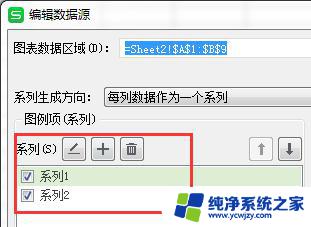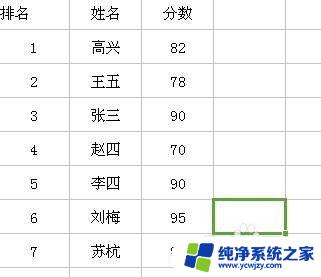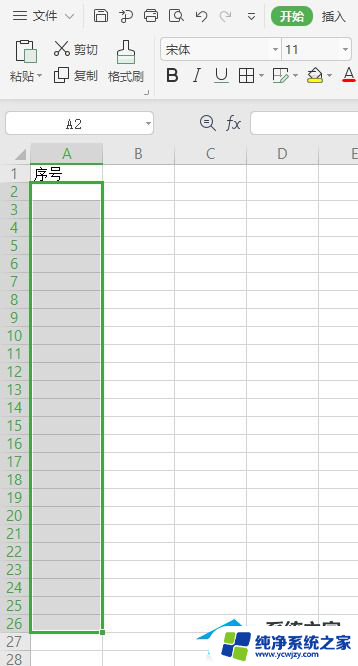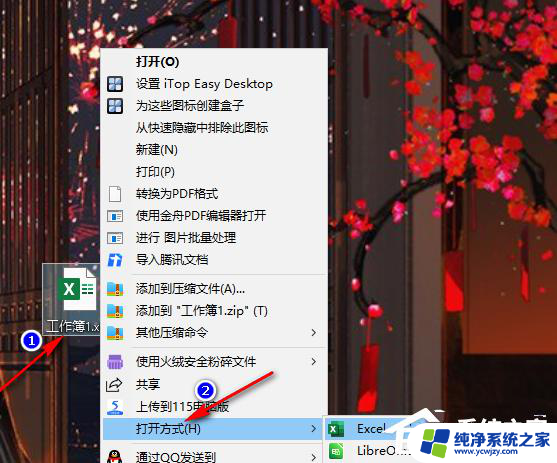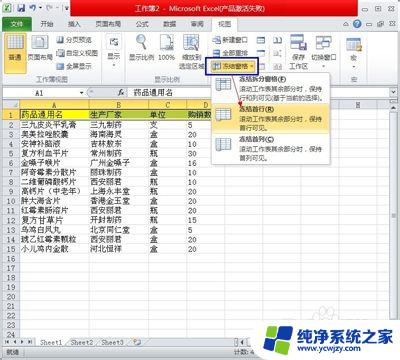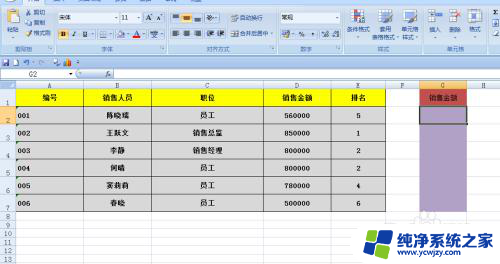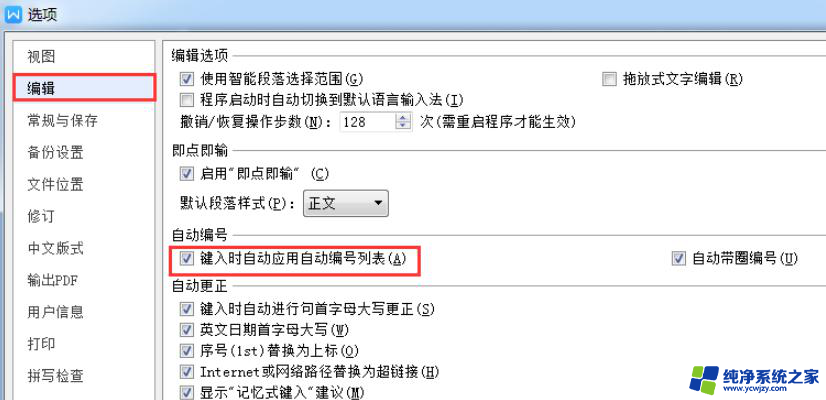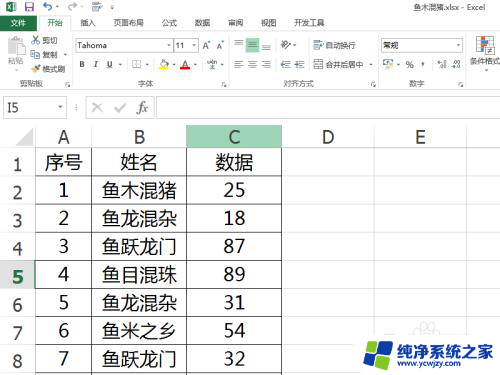excel文档排序怎么操作 excel 排序规则
更新时间:2023-08-11 14:41:40作者:xiaoliu
excel文档排序怎么操作,Excel是一个功能强大的电子表格软件,广泛应用于各种办公和数据处理场景中,在使用Excel时,经常需要对表格数据进行排序以便于数据分析和处理。Excel提供了多种排序方式和规则,可以满足用户不同的需求。本文将介绍如何在Excel中进行文档排序操作,并对排序规则进行详细解析,帮助用户更好地利用Excel处理数据。
具体步骤:
1.第一步:打开一个需要进行排序的excel表。

2.第二步:选中要进行排序的数据。
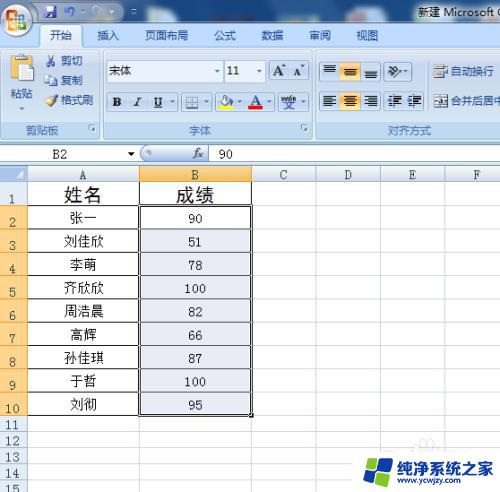
3.第三步:在菜单栏最右侧找到“排序和筛选”工具按钮。
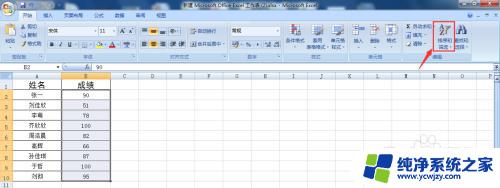
4.第四步:根据自己的需要选择升序和降序,我们这里选择降序。(升序的方法也是一样)
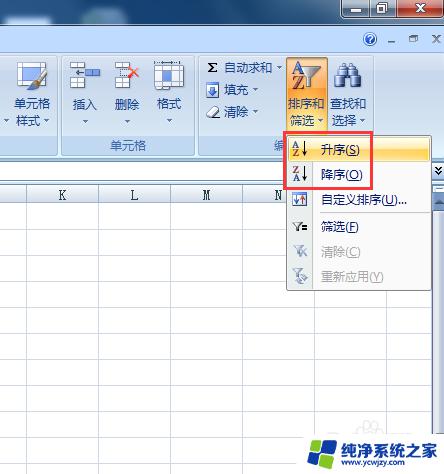
5.第五步:弹出“排序提醒”对话框,单击“排序”按钮。
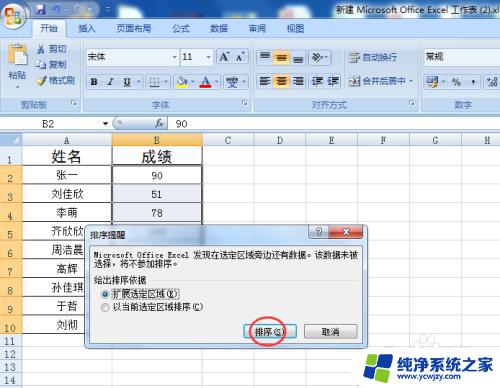
6.完成操作,数据以降序的形式排列。
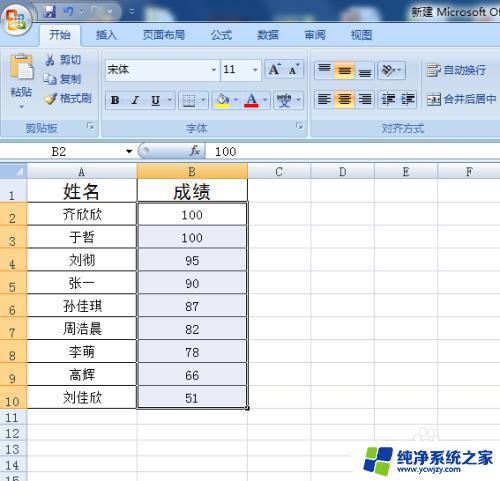
以上是如何操作Excel文档排序的全部内容,如果您还有疑问,请参考我的步骤进行操作,希望这能对您有所帮助。